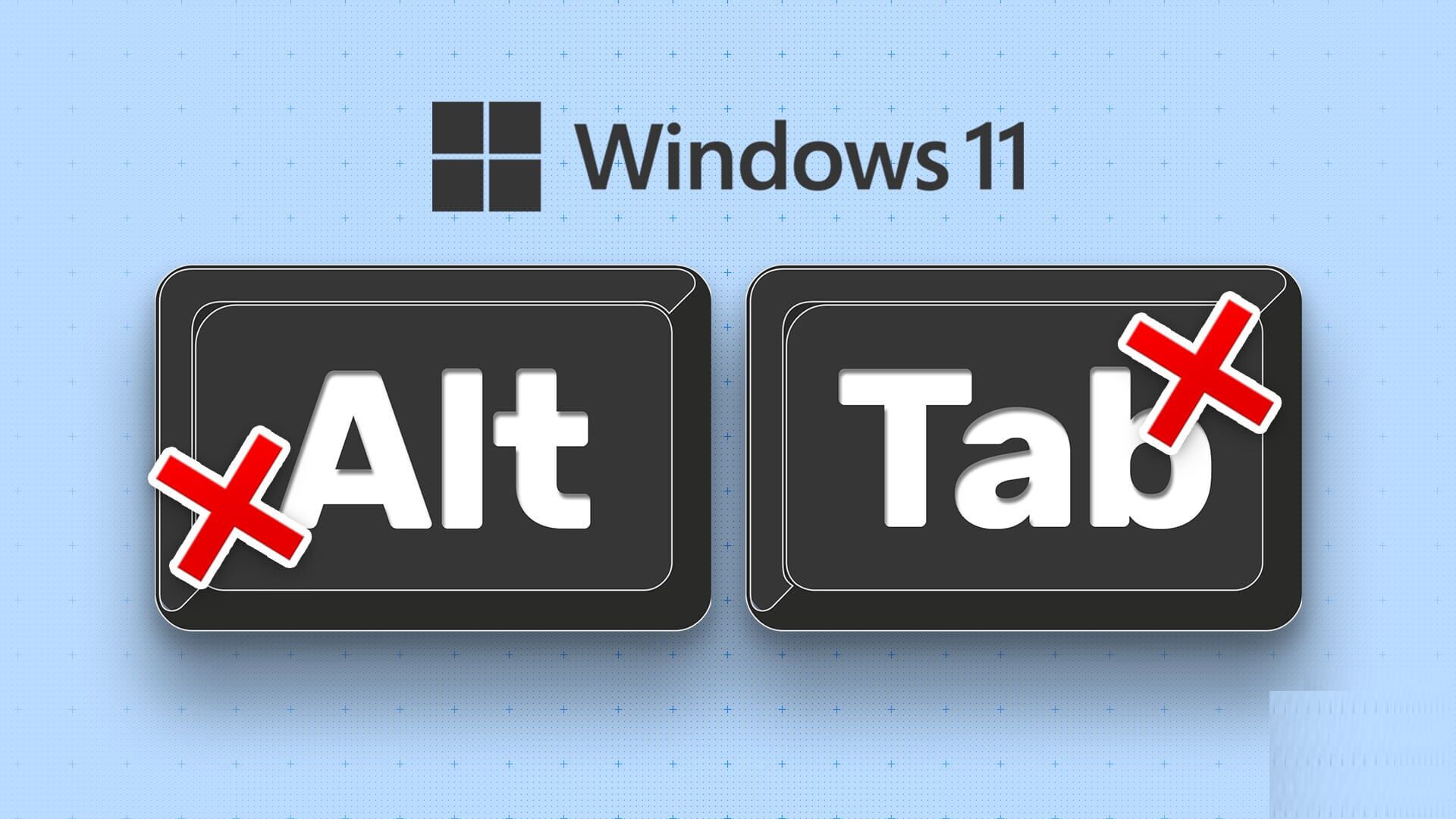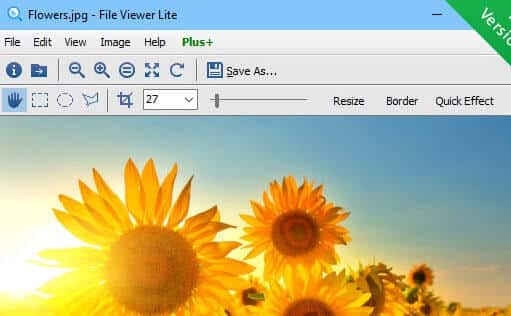عندما يتعلق الأمر بألعاب الكمبيوتر ، تظل وحدات معالجة الرسومات من NVIDIA هي الخيار المفضل لمعظم اللاعبين. ومع ذلك ، فإن الشيء الوحيد الذي يزعج معظم المستخدمين هو مدى صعوبة تحديث برامج تشغيل بطاقة الرسومات. بينما تحاول NVIDIA تسهيل الأمور من خلال تقديم برنامج GeForce Experience ، لكن هذا ليس الحل المثالي. بادئ ذي بدء ، يعد NVIDIA GeForce Experience تطبيقًا ثقيلًا يشغل الكثير من المساحة والموارد على نظامك. لكنك ستحتاج إلى تسجيل الدخول إلى التطبيق لاستخدامه. على الرغم من أن GeForce Experience تقدم ميزات رائعة مثل تسجيل طريقة اللعب وتحسين الألعاب ، إلا أنها لا تزال أداة غير مجدية لمعظم اللاعبين الذين يحتاجون فقط إلى تحديث برامج التشغيل الخاصة بهم. إذا كنت أحد هؤلاء ، فقد وصلت إلى المكان الصحيح. سيوضح لك هذا الدليل كيفية تنزيل وتثبيت برامج تشغيل NVIDIA بدون GeForce Experience. إذا هيا بنا.

كيف تتحقق من أي وحدة معالجة رسومات NVIDIA لديك
أولاً ، تحتاج إلى التحقق من بطاقة رسومات NVIDIA التي قمت بتثبيتها على نظامك. للقيام بذلك ، اتبع الخطوات أدناه.
الخطوة 1: اضغط على مفتاحي Ctrl + Shift + Esc معًا لفتح إدارة المهام. انقر فوق مزيد من التفاصيل في الجزء السفلي الأيمن لتوسيع نافذة إدارة المهام.
الخطوة 2: انقر فوق علامة التبويب “الأداء” للتبديل إليها.
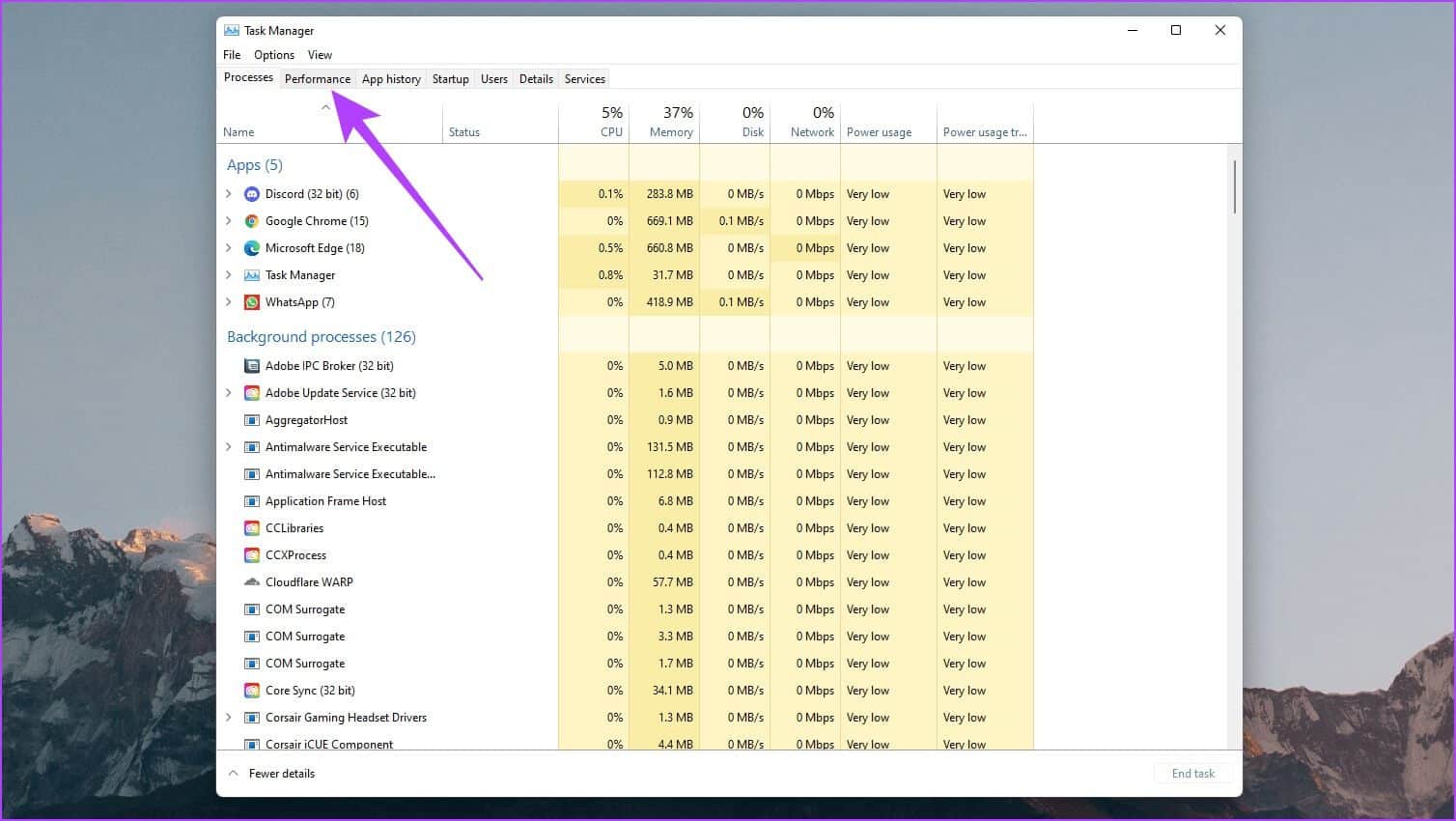
خطوة 3: إلى الجانب الأيسر ، سترى المكونات المختلفة المثبتة على نظامك. انقر فوق قسم GPU لعرض تفاصيله.
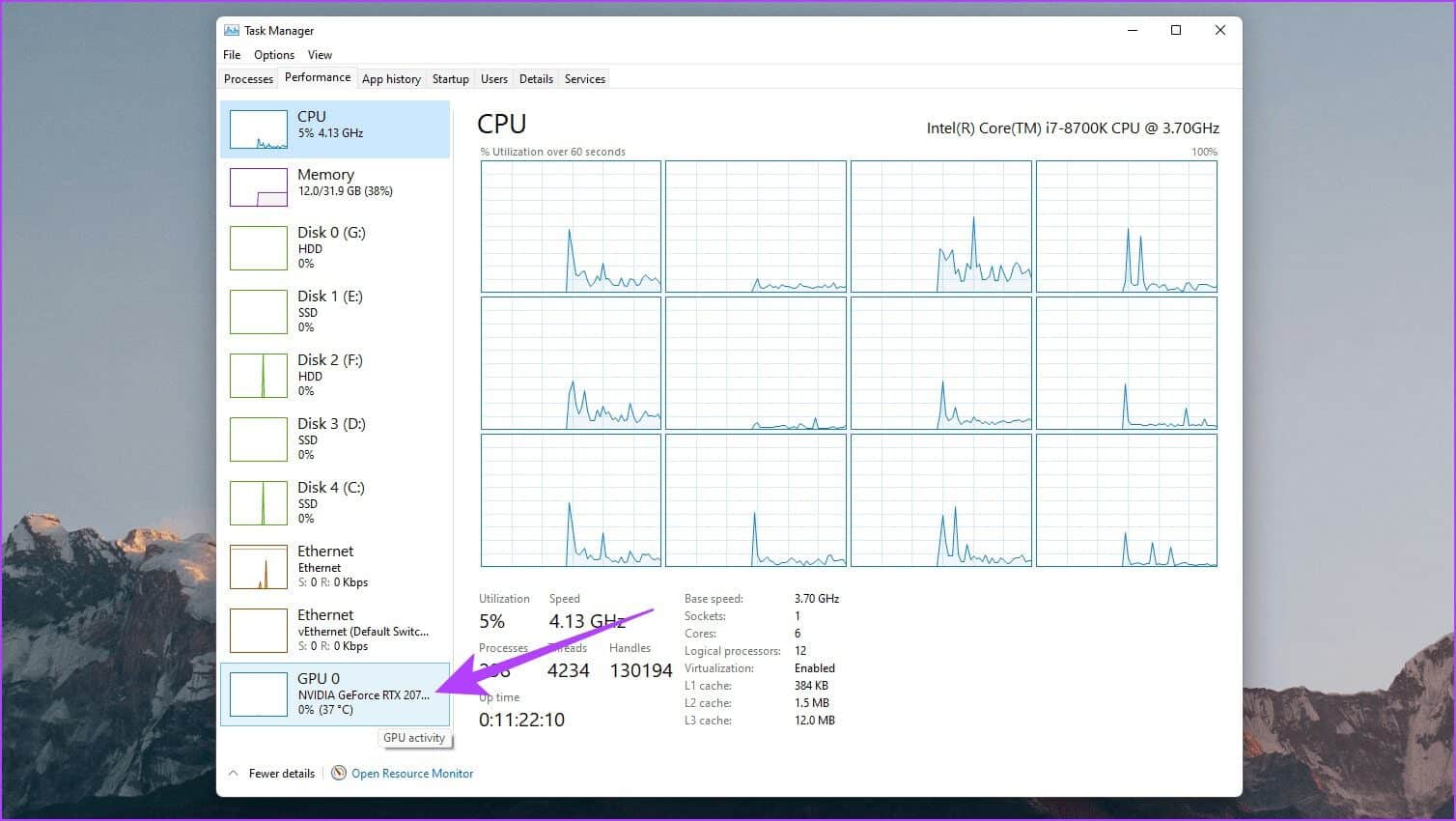
الخطوة 4: قم بتدوين اسم GPU الموجود في جهاز الكمبيوتر الخاص بك.
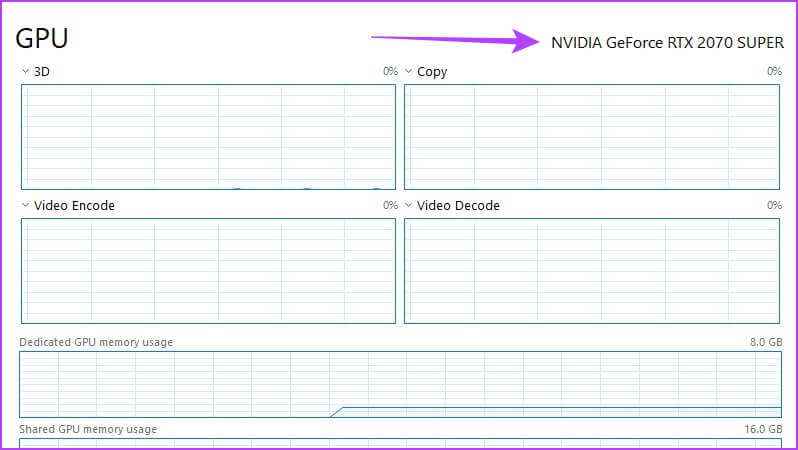
كيفية التحقق مما إذا كان WINDOWS إصدار 32 بت أو 64 بت
الشيء التالي الذي تحتاج إلى تأكيده هو ما إذا كنت تستخدم إصدار 32 بت أو 64 بت من Windows. بينما توجد العديد من الطرق للتحقق من ذلك ، سنعرض لك أسهلها.
الخطوة 1: اضغط على مفتاحي Windows + I لفتح صفحة إعدادات Windows.
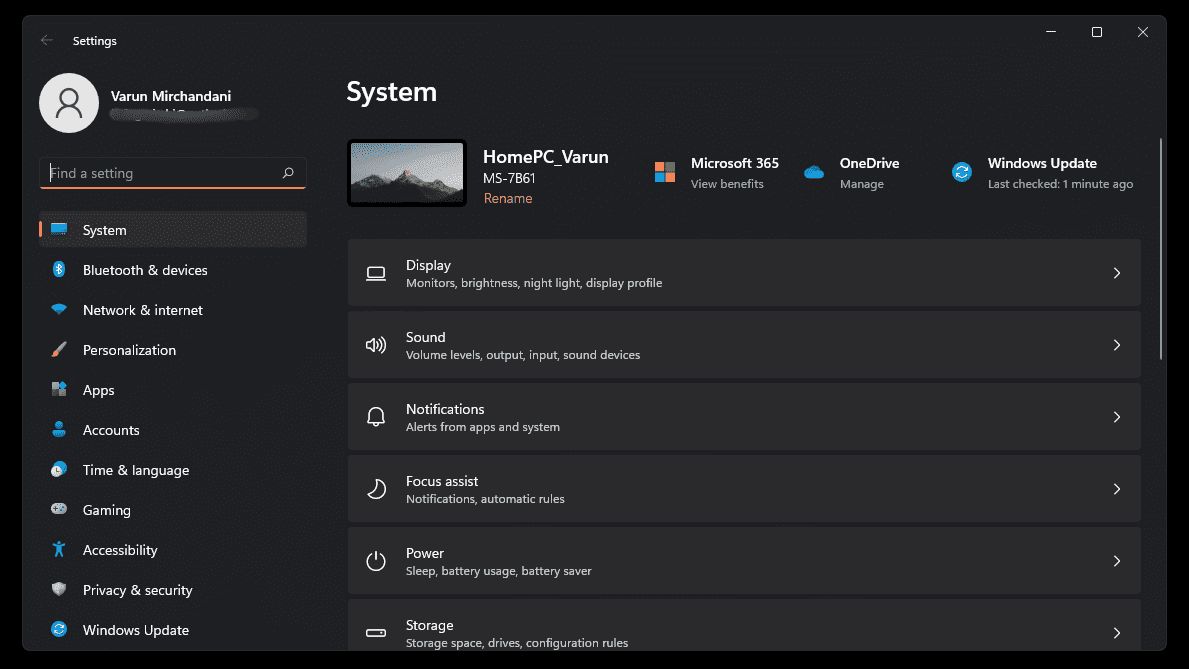
الخطوة 2: قم بالتمرير لأسفل إلى قسم “حول” وانقر فوقه.
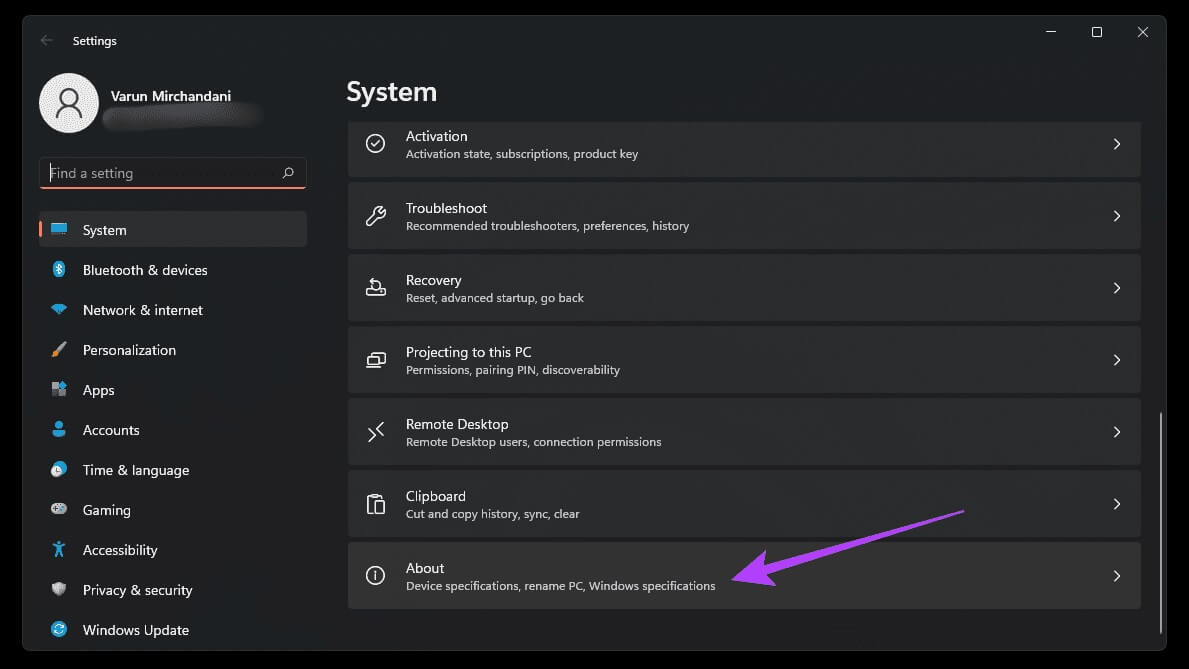
خطوة 3: قم بتدوين نوع النظام الخاص بك ضمن مواصفات الجهاز.
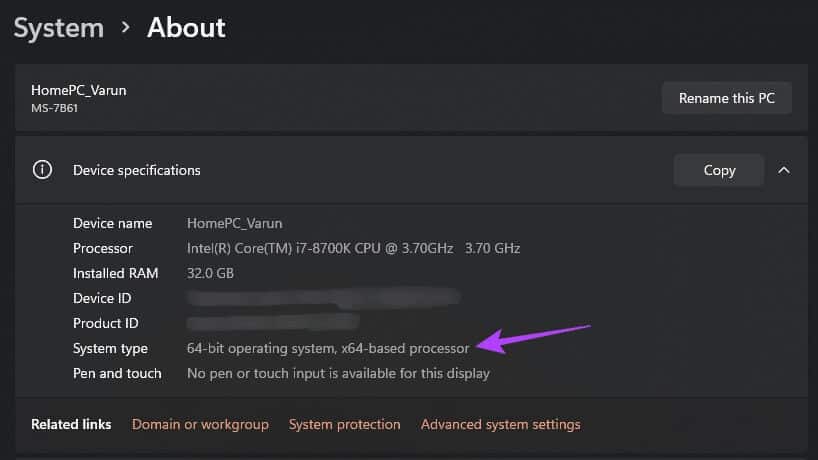
كيفية تنزيل برامج تشغيل NVIDIA بدون GEFORCE EXPERIENCE
الآن بعد أن أصبح لديك جميع المعلومات الضرورية حول جهاز الكمبيوتر الخاص بك ، يمكنك تنزيل برامج تشغيل NVIDIA GPU.
الخطوة 1: توجه إلى صفحة تنزيل برنامج تشغيل NVIDIA.
الخطوة 2: حدد نوع المنتج الخاص بك بناءً على بطاقة الرسومات الخاصة بك.
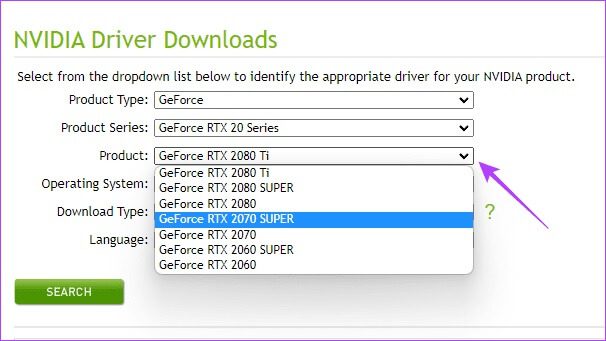
خطوة 3: حدد إصدار Windows الخاص بك مع نوع النظام.
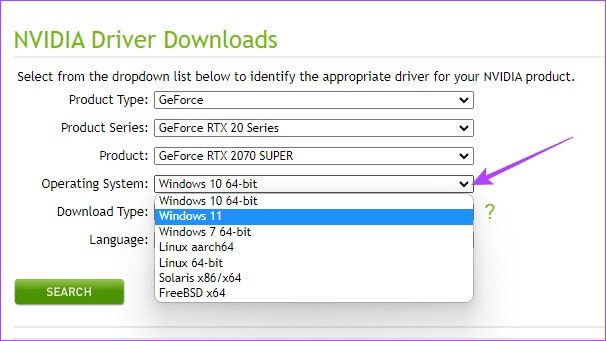
الخطوة 4: انقر فوق بحث.
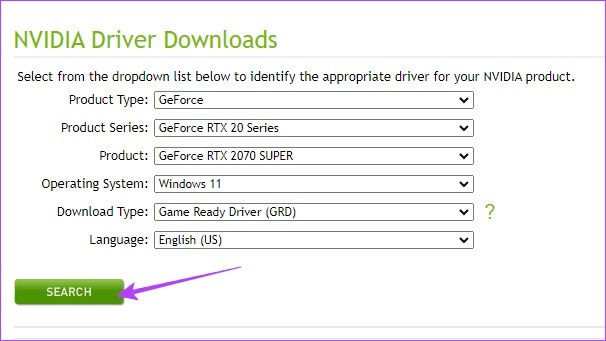
الخطوة 5: سيتم تحديث الصفحة لتظهر لك أحدث إصدار من برنامج التشغيل. انقر فوق تنزيل.
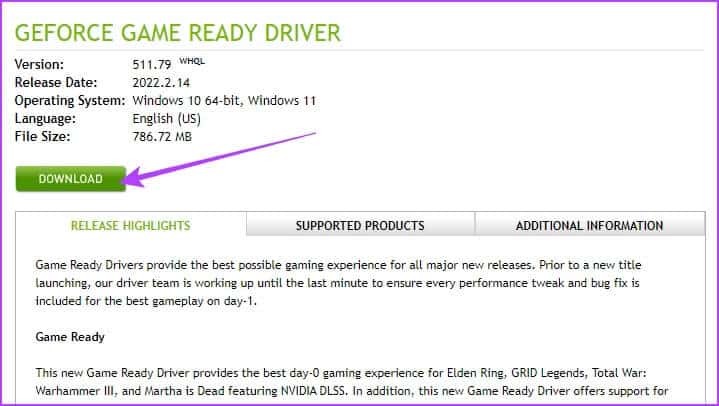
خطوة 6: في الصفحة الجديدة التي تفتح ، انقر فوق تنزيل مرة أخرى. سيبدأ تنزيل أحدث حزمة برنامج تشغيل لبطاقة الرسومات الخاصة بك بتنسيق .EXE.
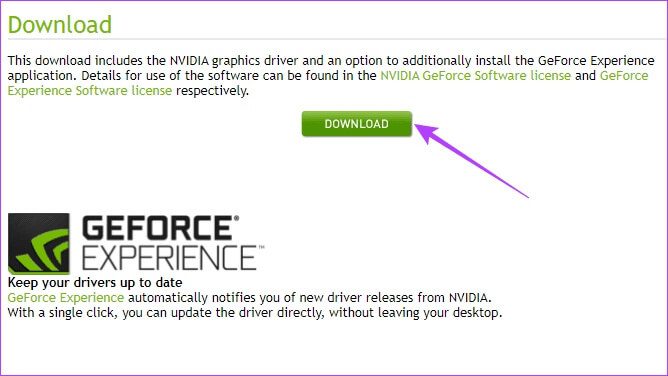
كيفية تثبيت برامج تشغيل NVIDIA بدون لللبGEFORCE EXPERIENCE
الآن وقد تم تنزيل أحدث حزمة برنامج تشغيل NVIDIA على جهاز الكمبيوتر الخاص بك ، فقد حان وقت تثبيتها. ومع ذلك ، لاحظ أن NVIDIA ستظل تحاول إقناعك بتثبيت GeForce Experience على نظامك. لتجنب ذلك ، اتبع الخطوات أدناه.
الخطوة 1: انقر نقرًا مزدوجًا فوق حزمة برنامج التشغيل لفتحها. سيطلب منك أولاً تحديد مسار استخراج له. فقط انقر فوق “موافق”.
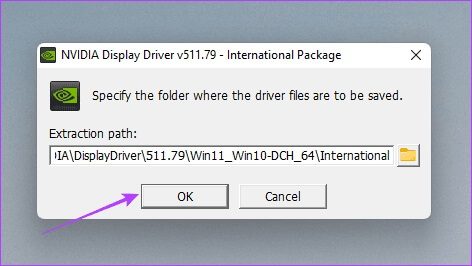
الخطوة 2: بمجرد استخراج الملفات ، ستفتح نافذة NVIDIA Installer. سيبدأ بفحص النظام.
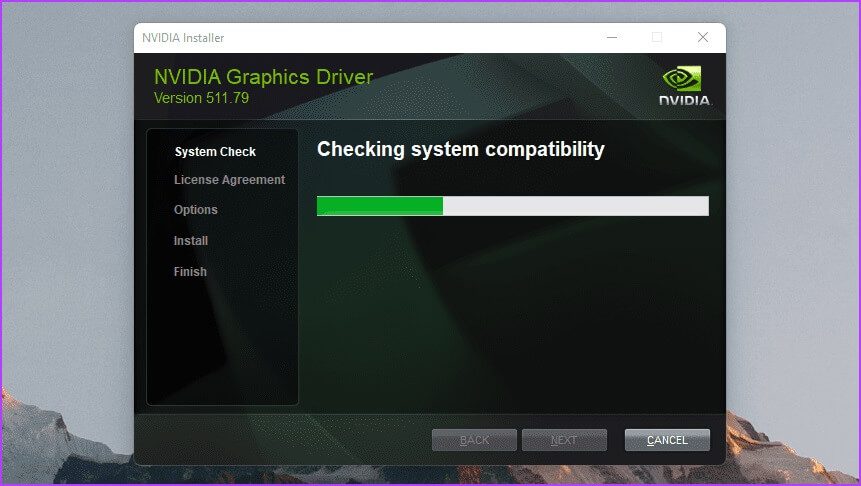
خطوة 3: في الخطوة التالية ، سيسألك المثبت عما إذا كنت ترغب في تثبيت NVIDIA Graphics Driver و GeForce Experience ، أو فقط NVIDIA Graphics Driver. حدد الخيار الثاني ، ثم انقر فوق موافق ومتابعة.
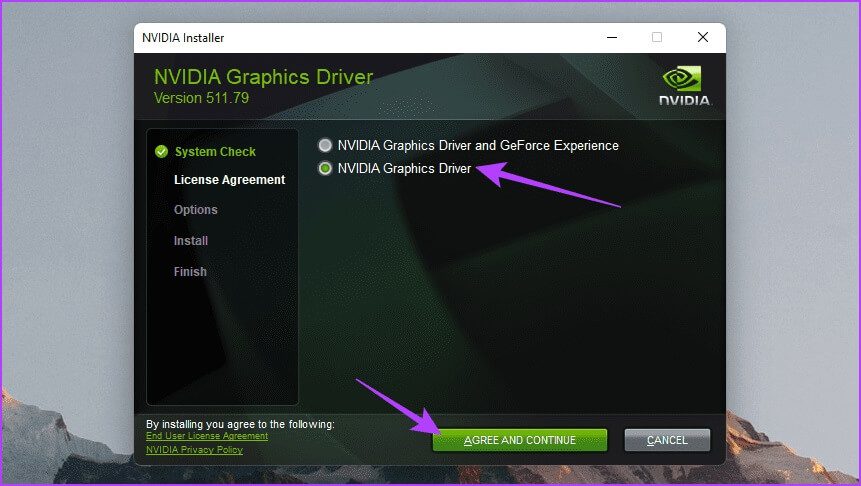
الخطوة 4: اتبع التعليمات التي تظهر على الشاشة لإنهاء تثبيت برامج تشغيل الرسومات NVIDIA.
اللعب بدون NVIDIA GEFORCE EXPERIENCE
العيب الوحيد لعدم وجود NVIDIA GeForce Experience على نظامك هو أنه سيتعين عليك التحقق من برامج تشغيل الرسومات NVIDIA وتحديثها يدويًا. ومع ذلك ، مع الأخذ في الاعتبار أن معظم التحديثات الجديدة عادة ما تكون مليئة بالأخطاء ، يمكنك تجنب تنزيل التحديثات غير المستقرة واختيار تحديث النظام الخاص بك عندما تراه مناسبًا.